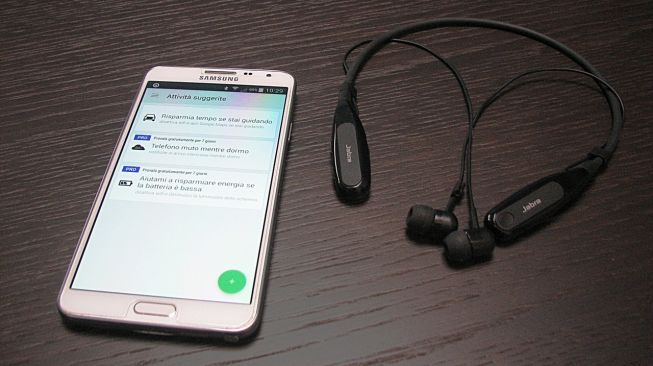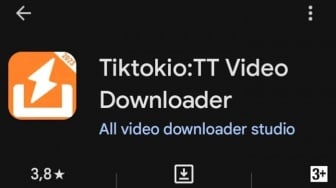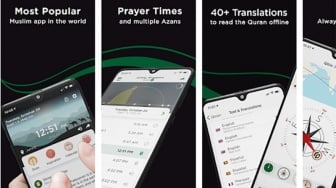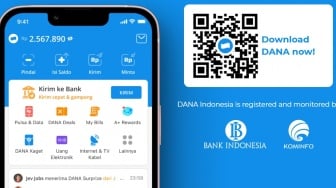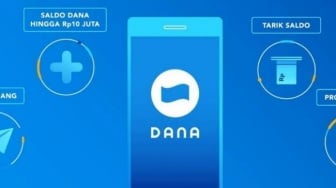Suara.com - Headset bluetooth menjadi peranti yang banyak digunakan dan jadi favorit beberapa orang belakangan ini.
Ini bukan tanpa alasan, headset bluetooth memiliki banyak keunggulan yang tidak dimiliki oleh headset kabel. Salah satunya soal kepraktisan. Headset dengan kabel biasanya lebih ribet.
Pengguna perlu menyusun kabel headset sedemikian rupa agar tidak mengganggu suara. Selain itu, headset kabel juga riskan ruwet yang membuat pengguna kesal.

Meski demikian, beberapa orang menganggap headset kabel juga lebih praktis, hanya perlu menancapkan jack audionya ke lubang gadget lain ketika hendak digunakan.
Ini berbeda dengan headset bluetooth yang harus menyetting bluetooth dari dua perangkat sebelum bisa menggunakannya.
Kalau setting bluetooth di HP, tampaknya semua orang sudah bisa. Pengguna hanya perlu mengaktifkan bluetooth di HP kemudian menyambungkannya dengan headset bluetooth.
Dengan demikian, suara yang muncul dari HP akan langsung ditangkap oleh headset bluetooth. Namun hal berbeda terjadi jika ingin menggunakan headset bluetooth di laptop atau PC.
Ada beberapa settingan yang perlu diketahui untuk bisa menggunakan headset bluetooth di PC, berikut ini adalah penjelasannya.
Cara menggunakan headset bluetooth di Windows:
Baca Juga: Cara Menggunakan 2 Akun WhatsApp dalam 1 HP
1. Hidupkan laptop windows 10.